
时间:2020-11-14 03:13:23 来源:www.win10xitong.com 作者:win10
最近一段时间本站常常都有用户来询问win10系统怎么关闭右下角操作中心通知功能的问题,有一些电脑高手对这个win10系统怎么关闭右下角操作中心通知功能的问题都束手无策。想自己学习一下解决win10系统怎么关闭右下角操作中心通知功能的问题我们就一起来往下看,解决这个问题的步骤如下:1、点击右下角“操作中心”图标,选择“所有设置”,或者开始菜单—设置;2、打开系统设置,依次点击系统—通知和操作—启用或关闭系统图标就可以了。下边就是详细的win10系统怎么关闭右下角操作中心通知功能的解决环节。
推荐系统下载:win10
Win10关闭操作中心通知的方法:
1.点击右下角“操作中心”图标,选择“全部设置”,或启动菜单——设置;
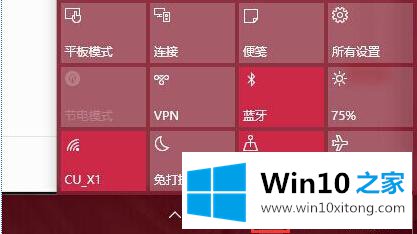
2.打开系统设置,依次点击系统-通知和操作-启用或关闭系统图标;
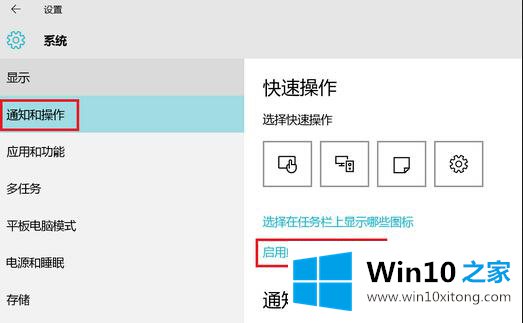
3.找到“操作中心”并设置为“关闭”,操作中心将不再显示。
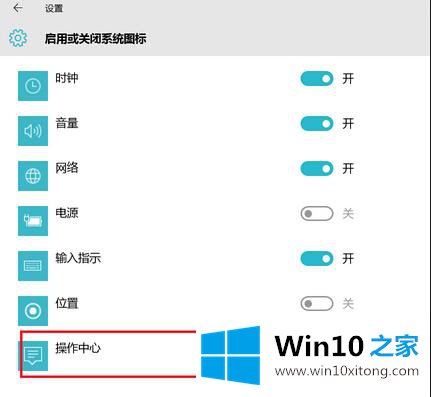
以上是关闭win10系统操作中心的方式。需要的用户按照以上步骤进行设置。更多精彩内容,请继续关注win10 Home的下载站!
相关阅读:如何关闭win10系统弹出通知消息
上边的方法教程就是有关win10系统怎么关闭右下角操作中心通知功能的解决环节,很希望能够帮助大家。另外本站还有windows系统下载,如果你也需要,可以多多关注。